文章详情页
win10系统打开安全中心防篡改功能的方法
浏览:166日期:2023-03-26 13:33:53
win10系统是现在比较常用的一个操作系统,很多时候用户在操作电脑时比较注重电脑的使用安全,而在win10系统中就有安全中心模块可以根据用户的需求进行一些安全防护设置,其中就有篡改防护功能,可以防止他人篡改重要的安全功能,这一点是非常重要的。鉴于还有一些用户不知道在win10系统中要怎么打开安全中心的篡改防护,那么接下来小编就跟大家分享一下具体的操作方法吧,感兴趣的朋友不妨一起来看看这篇方法教程,希望小编分享的这篇教程能够对大家有所帮助。
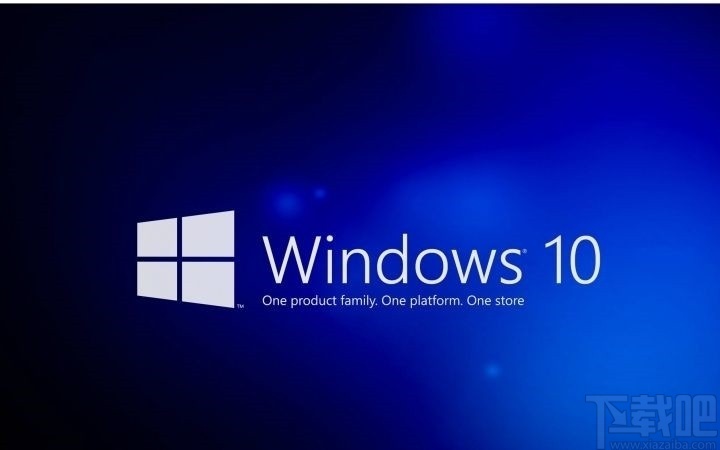
1.首先第一步我们点击系统左下角的开始菜单图标,点击之后在出现的开始菜单界面找到Windows安全中心这个选项,找到之后点击进去。
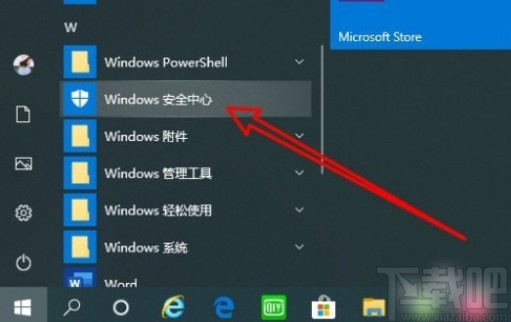
2.点击进入到这个界面之后,我们在界面的左边找到菜单图标,如下图中所示,然后点击这个菜单图标。
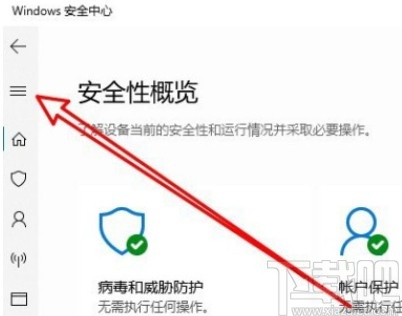
3.点击这个菜单图标之后接下来在打开的选项中找到“病毒和威胁防护”这个选项,找到之后点击进入到其中。
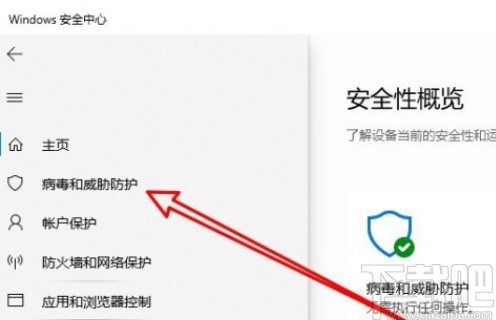
4.接下来在病毒和威胁防护设置界面,找到他下面的管理设置这个选项,然后点击进去。
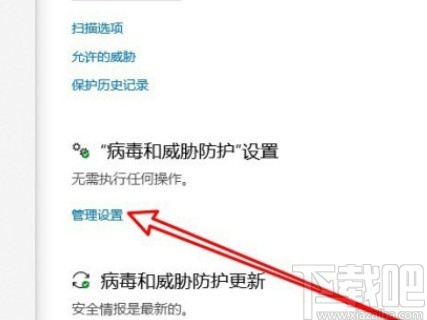
5.最后在这个管理设置界面就可以看到有篡改防护功能了,点击它下面的开关将这个功能打开就可以了。
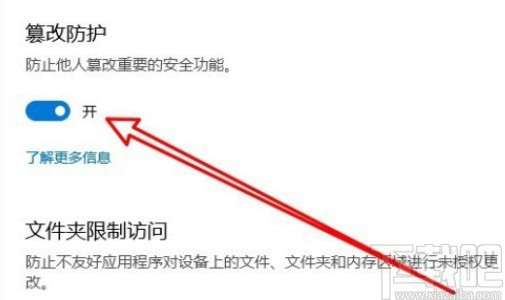
使用上述教程中的操作方法我们就可以在win10系统中打开安全中心的防篡改功能了,还不知道要如何设置的朋友赶紧试一试这个方法吧,希望这篇教程能帮助到大家。
相关文章:
排行榜

 网公网安备
网公网安备